如何創建一個應用
創建一個新應用,有以下方式
- 從空白創建,完全自己搭建,本文主要介紹這種方式
- 通過Excel導入創建應用
- 通過導入應用文件創建
- 添加外部連結
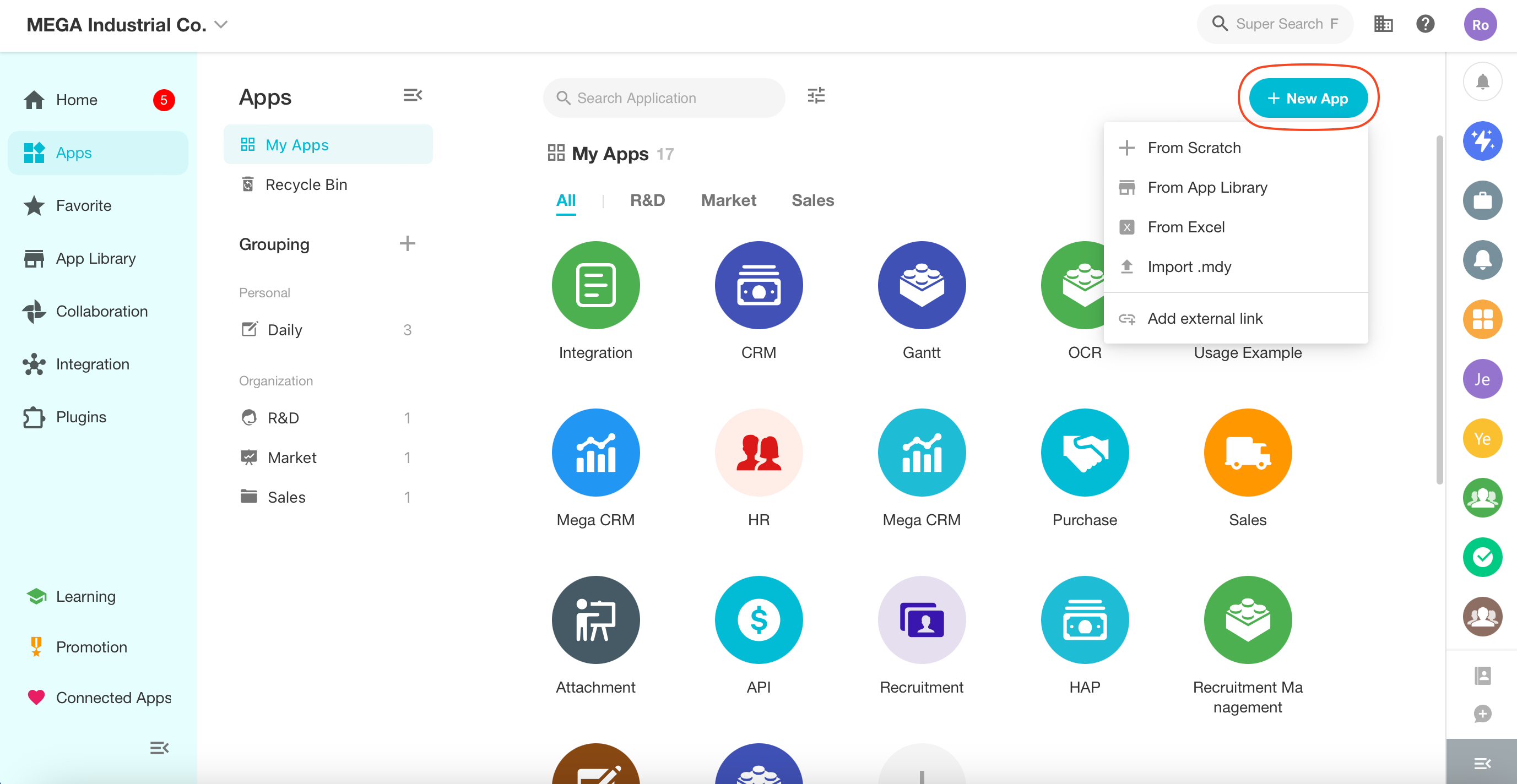
應用創建
- 創建應用並設定名稱、主題顏色和圖標
- 創建所需的工作表
- 在工作表中創建視圖
- 配置使用者的角色和權限
- 配置工作流
- 設定圖表和儀表板
一、新建一個應用
點選首頁右上角的【+新建應用】> 【從空白創建】 。
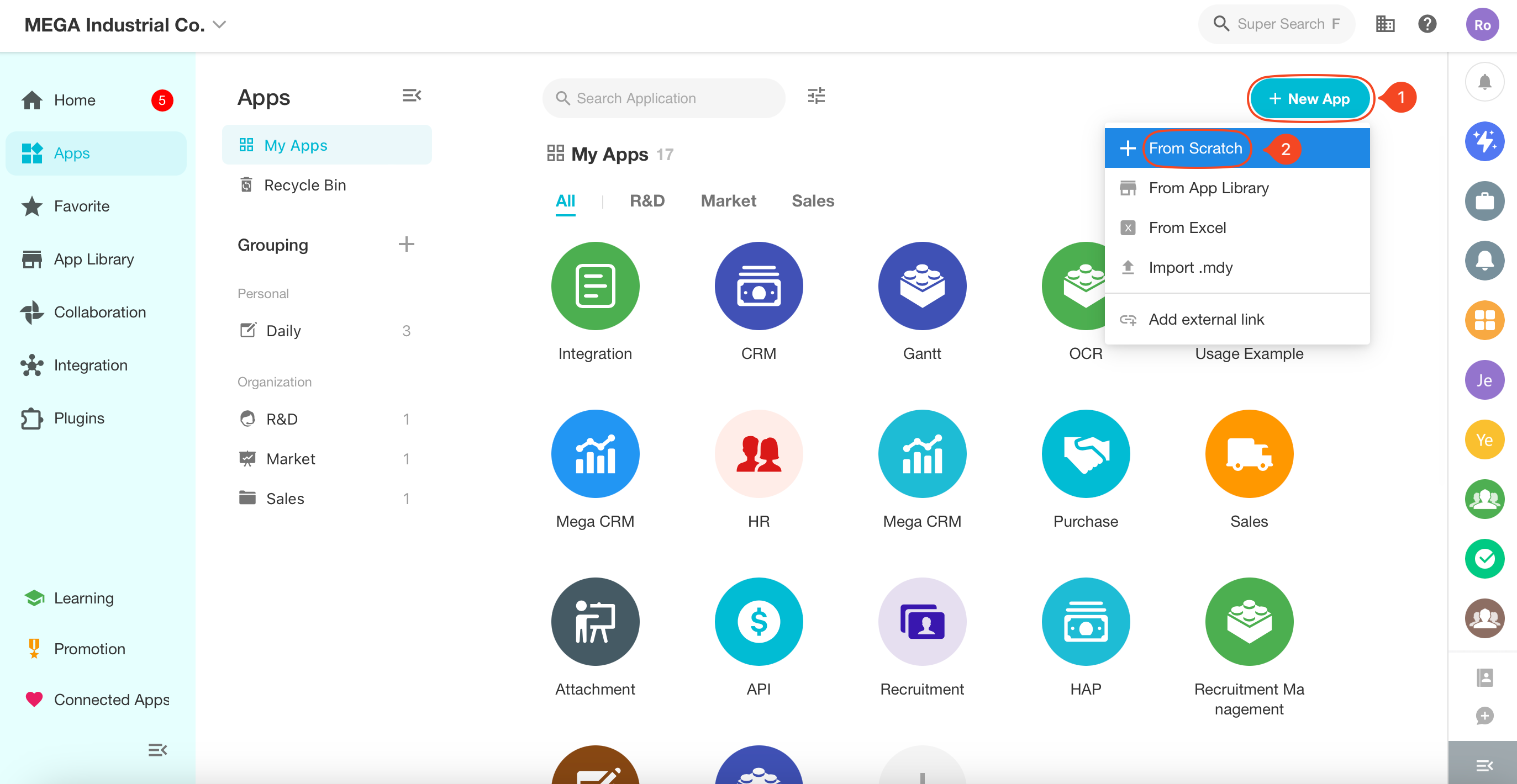
設定應用名稱、主題顏色和圖標。
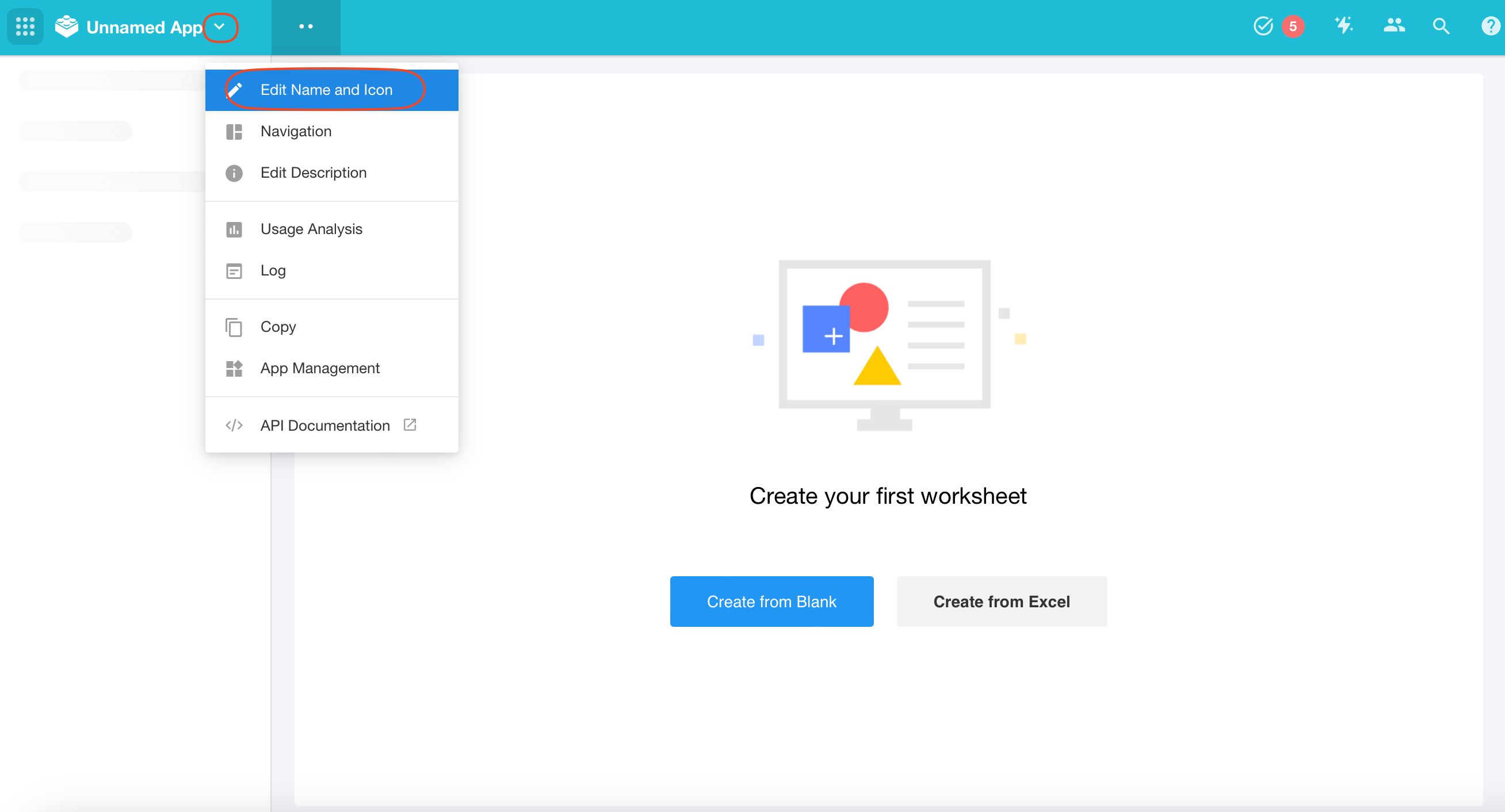
二、創建工作表和自訂頁面

您可以創建工作表並手動輸入資料或匯入 Excel 檔案。
1. 工作表
通常,一個應用由多個工作表組成。
例如,進銷存系統需要客戶工作表、訂單工作表、供應商工作表、庫存工作表等。
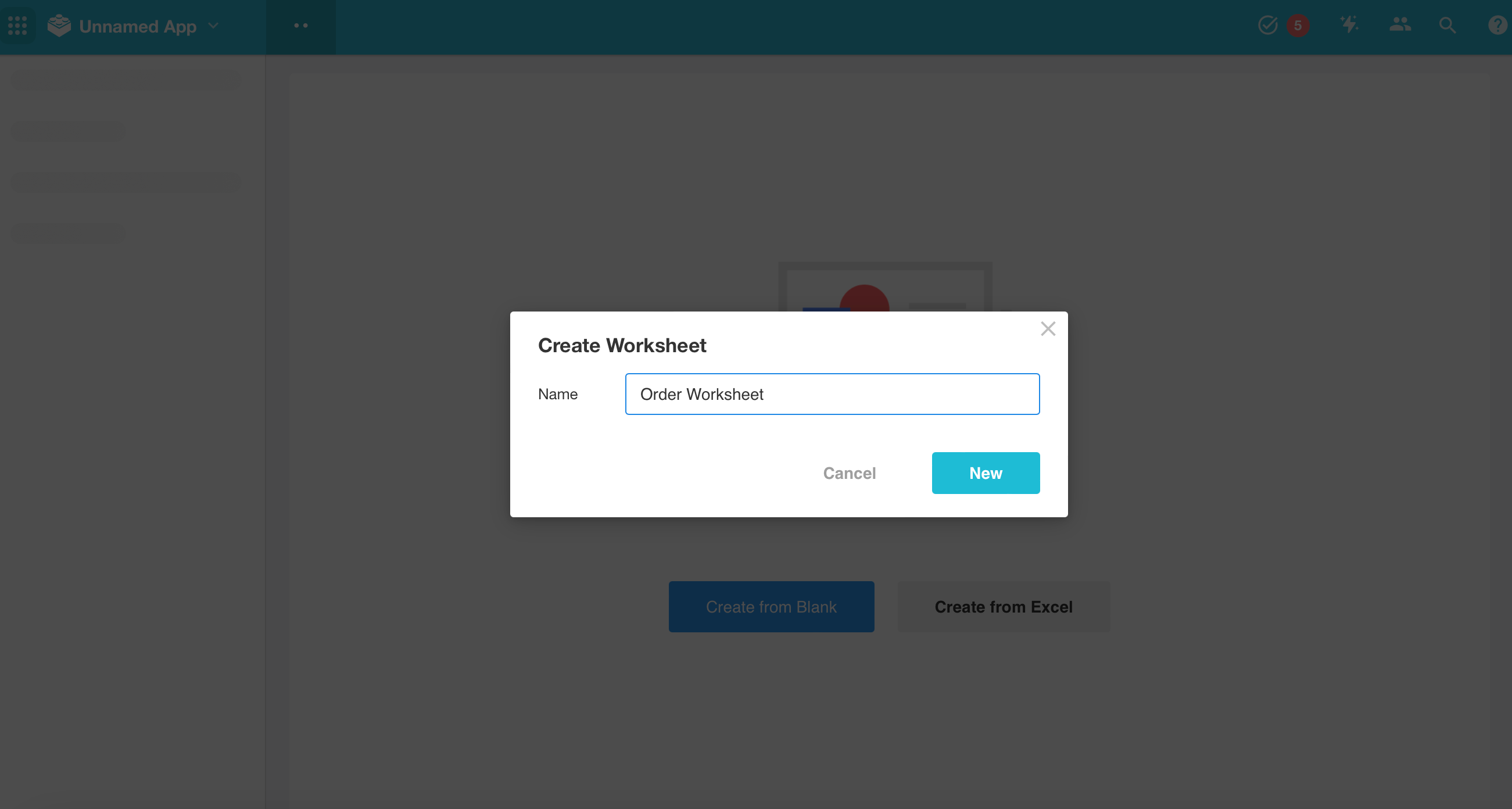
三、在工作表中配置視圖
視圖用於在工作表中呈現篩選後的資料。
例如,在工作表《訂單管理》中,您需要查看未付款訂單。在這種情況下,您可以創建一個名為《未付款》的視圖。訂單管理中《付款狀態=未付款》篩選出的資料將顯示在“未付款”中,其他無關資料將被隱藏。工作表至少配置一個視圖。
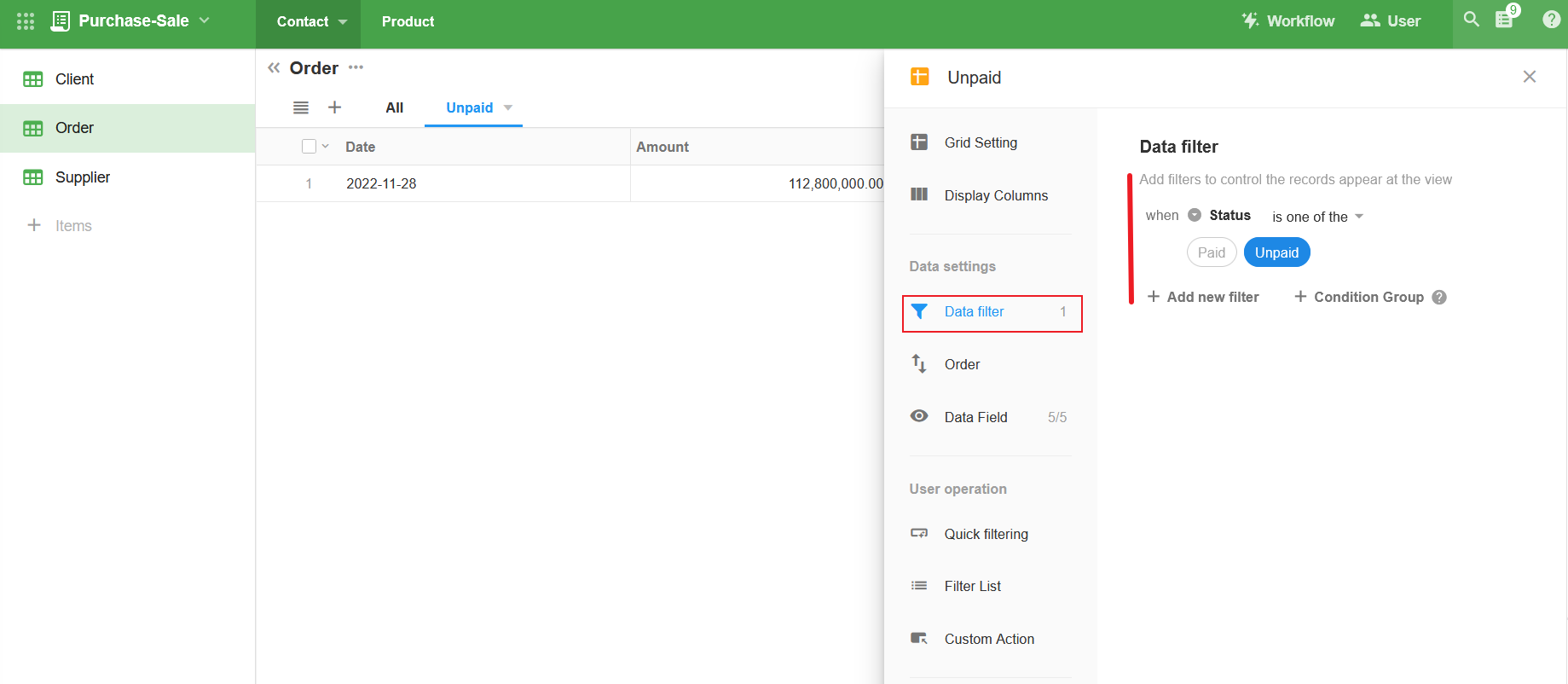
四、配置角色和權限
工作表中的資料可以根據角色和權限進行管理。例如,某些使用者可以新增、刪除和修改;有的只能查看,不能新增,有些可以查看新增的數據,而有些則不能。上述場景可以透過為使用者配置角色和權限來實現。
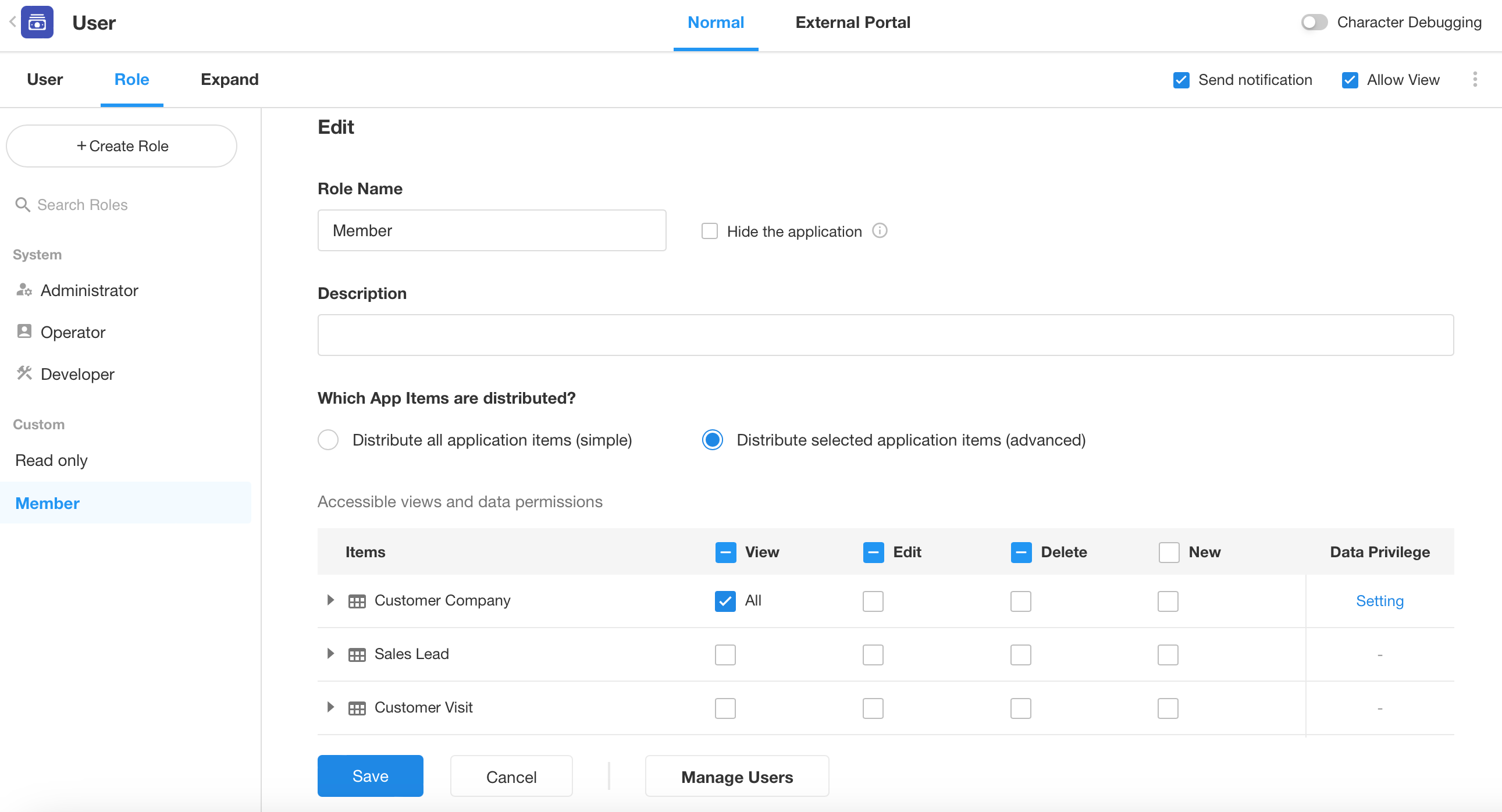
五、配置工作流
只要有固定、規律的作業流程,工作流就可以幫助您實現業務資料的自動化處理和流動。例如,當訂單標記為【已付款】時,系統會自動向老闆發送提醒,告知他訂單名稱和金額。
我們提供19個自動化操作流程,可以幫助您避免重複的手動操作。
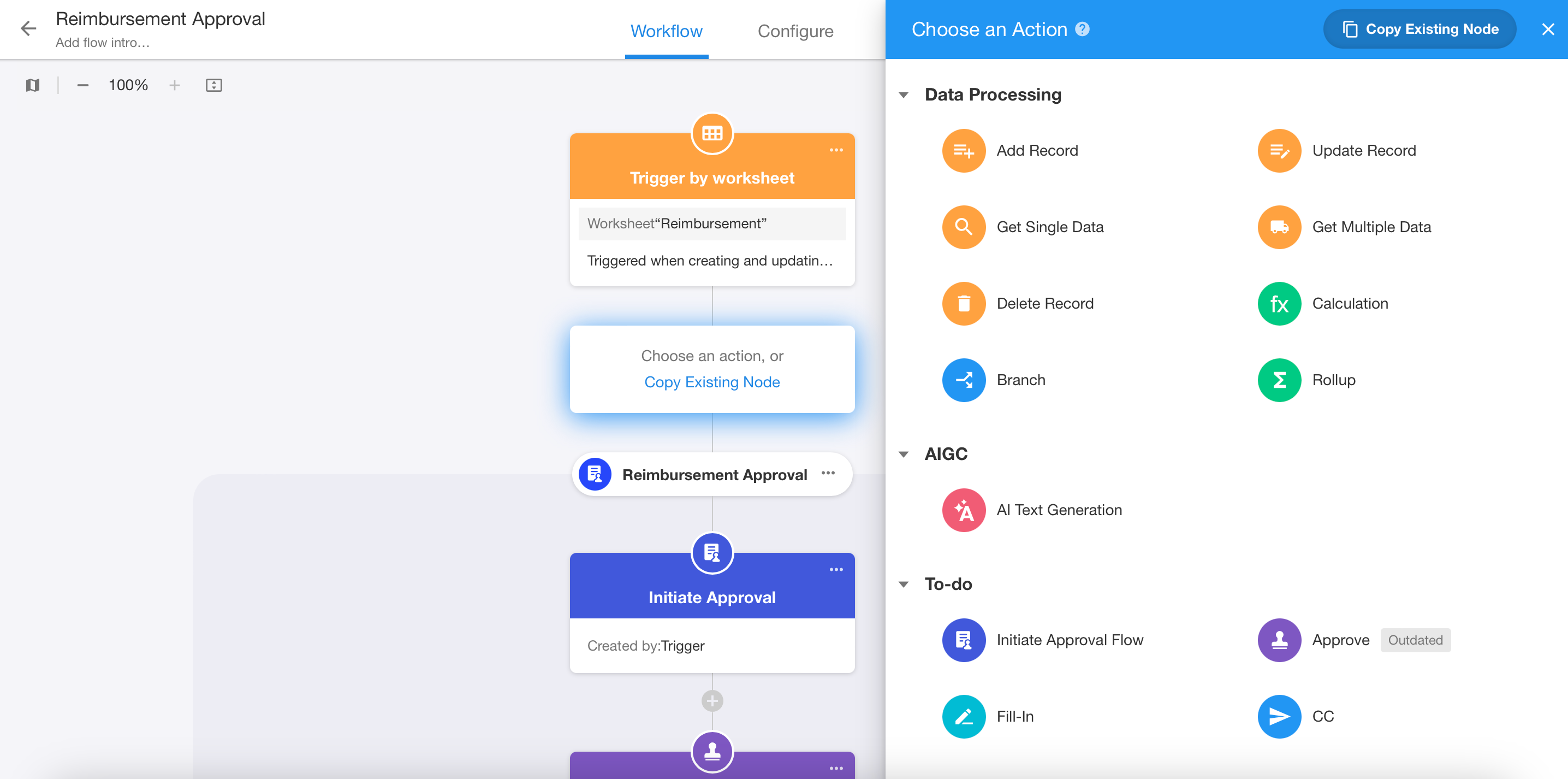
六、創建圖表
工作表中收��集和儲存的數據可以透過圖表進行分析。
系統中有9種圖表類型,包括長條圖、折線圖、雙軸圖、雷達圖、圓餅圖、漏斗圖、資料透視表、數值圖、行政區劃圖,為您展示資料趨勢與分佈。
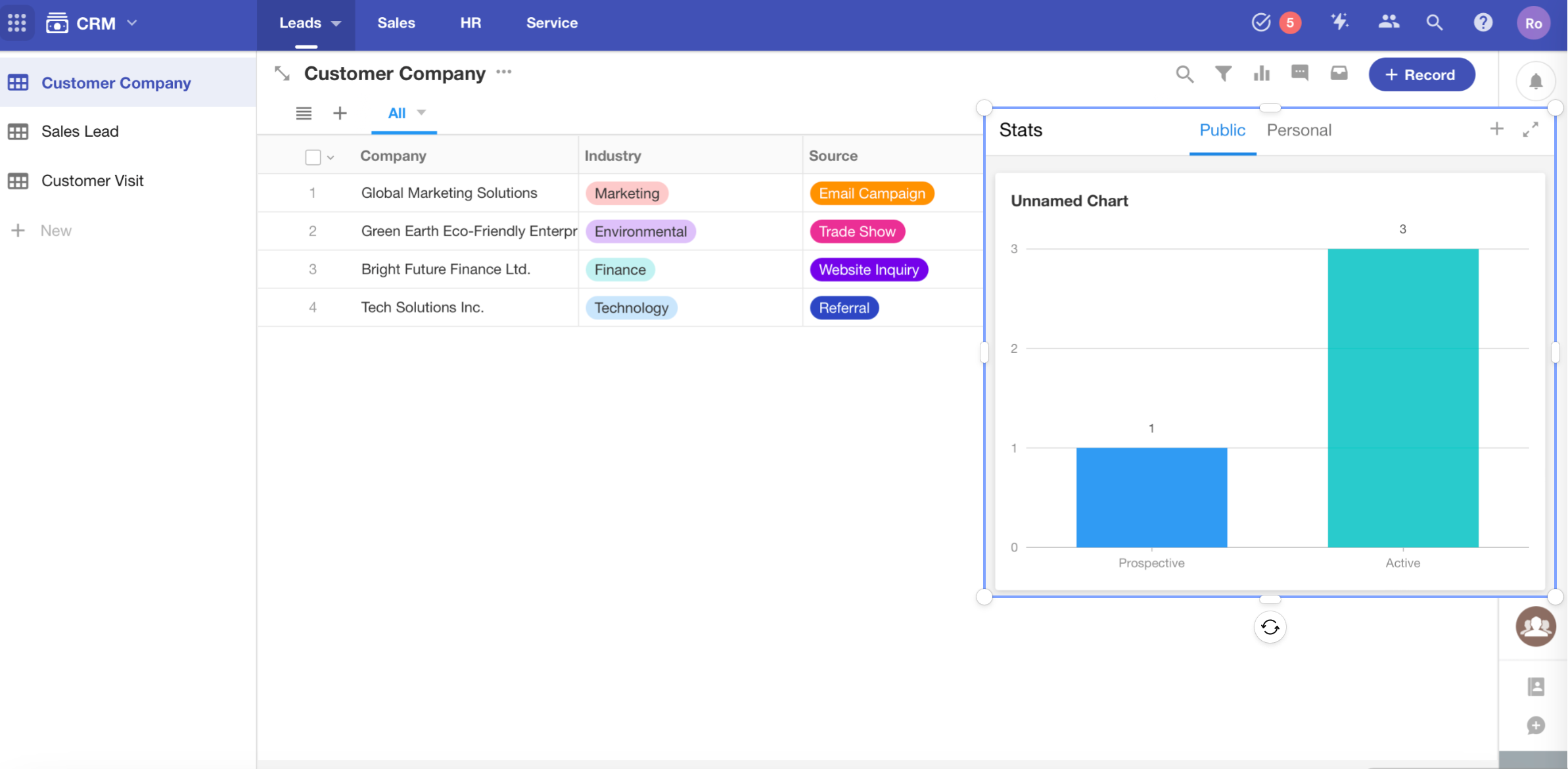
綜上所述,就可以建構一個完整的應用系統。工作表、視圖以及角色和權限是應用創建初期的關鍵點;工作流和圖表可以稍後完成。建議參考入門快速掌握產品基礎知識,並透過簡單的應用招募管理學習如何創建應用。
文檔問題反饋
文檔中是否有錯字、內容過期、難以理解等問題? 點此給我們反饋吧